Auf der Edge-Ebene können Sie ein neues VLAN hinzufügen oder vorhandene VLAN-Einstellungen aktualisieren, die vom verknüpften Profil vererbt wurden. Bei der Konfiguration eines neuen VLAN auf Edge-Ebene können Sie mit SD-WAN Orchestrator zusätzliche, Edge-spezifische VLAN-Einstellungen konfigurieren, wie z. B. feste IP-Adressen, LAN-Schnittstellen und die SSID (Service Set Identifier) von WLAN-Schnittstellen.
Führen Sie die folgenden Schritte aus, um VLAN-Einstellungen auf Edge-Ebene zu konfigurieren:
- Navigieren Sie in der SD-WAN Orchestrator-Instanz zu Konfigurieren (Configure) > Edges. Die Seite SD-WAN Edges wird angezeigt.
- Wählen Sie einen Edge aus, um ein VLAN zu konfigurieren, und klicken Sie auf das Symbol in der Spalte Gerät (Device). Die Seite „Geräteeinstellung (Device Setting)“ für das ausgewählte Profil wird angezeigt.
- Zum Hinzufügen eines neuen VLAN navigieren Sie zum Bereich VLAN konfigurieren (Configure VLAN) und klicken Sie auf VLAN hinzufügen (Add VLAN).
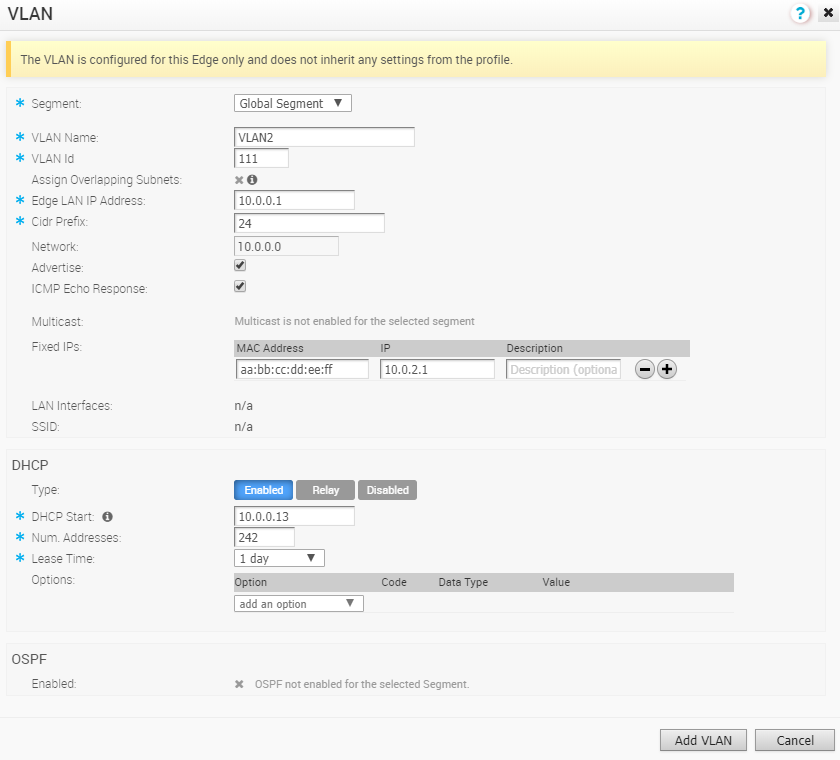
- Konfigurieren Sie im Dialogfeld VLAN die folgenden Details:
- Wählen Sie im Dropdown-Menü Segment ein Profilsegment aus, um das VLAN zu konfigurieren.
- Geben Sie im Textfeld VLAN-Name (VLAN Name) einen eindeutigen Namen für das VLAN ein.
- Geben Sie im Textfeld VLAN-ID (VLAN ID) eine eindeutige ID für das VLAN ein.
- Das Feld Überlappende Subnetze zuweisen (Assign Overlapping Subnets), das LAN-IP-Adressierung zulässt, wird über das zugewiesene Profil dieses Edge verwaltet. Wenn Überlappende Subnetze zuweisen (Assign Overlapping Subnets) aktiviert ist, werden die Werte für Edge-LAN-IP-Adresse (Edge LAN IP Address), Cidr-Präfix (Cidr Prefix) und DHCP vom verknüpften Profil vererbt und sind schreibgeschützt. Die Adresse unter Netzwerk (Network) wird auf Basis der Subnetzmaske und des CIDR-Werts automatisch eingerichtet.
- Aktivieren Sie das Kontrollkästchen Ankündigen (Advertise), um das VLAN anderen Branches im Netzwerk anzukündigen.
- Aktivieren Sie das Kontrollkästchen ICMP-Echo-Antwort (ICMP Echo Response), damit das VLAN auf ICMP-Echo-Meldungen antworten kann.
- Aktivieren Sie das Kontrollkästchen VNF-Einfügung (VNF Insertion), um Edge-VNF-Einfügung (Virtual Network Function) zu aktivieren.
Hinweis: VNF-Einfügung erfordert, dass das ausgewählte Segment ein Dienst-VLAN aufweist. Weitere Informationen zu VNF finden Sie unter Sicherheits-VNFs.
- Geben Sie im Feld Feste IPs (Fixed IPs) die festen IP-Adressen ein, die an bestimmte MAC-Adressen für das VLAN gebunden sind.
- Konfigurieren Sie LAN-Schnittstellen und WLAN-SSIDs für das VLAN.
- Wenn die Funktion „Multicast“ für das ausgewählte Segment aktiviert ist, können Sie Multicast-Einstellungen konfigurieren, indem Sie die Kontrollkästchen IGMP und PIM aktivieren.
- Wählen Sie im Bereich DHCP einen der folgenden DHCP-Typen aus:
- Aktiviert (Enabled) – Aktiviert DHCP mit dem Edge als DHCP-Server. Wenn Sie diese Option auswählen, müssen Sie die folgenden Details angeben:
- DHCP starten (DHCP Start) – Geben Sie eine gültige IP-Adresse ein, die in einem Subnetz als DHCP-Start-IP verfügbar ist.
- Anzahl der Adressen (Num Addresses) – Geben Sie die Anzahl der IP-Adressen ein, die in einem Subnetz auf dem DHCP-Server zur Verfügung stehen.
- Lease-Dauer (Lease Time) – Wählen Sie im Dropdown-Menü den Zeitraum aus, in dem das VLAN eine IP-Adresse verwenden kann, die dynamisch vom DHCP-Server zugewiesen wurde.
- Relay – Aktiviert DHCP mit dem in einem Remote-Speicherort installierten DHCP-Relay-Agenten. Wenn Sie diese Option auswählen, können Sie die IP-Adresse eines oder mehrerer Relay-Agenten angeben.
- Deaktiviert (Disabled) – Deaktiviert DHCP.
- Aktiviert (Enabled) – Aktiviert DHCP mit dem Edge als DHCP-Server. Wenn Sie diese Option auswählen, müssen Sie die folgenden Details angeben:
- Konfigurieren Sie OSPF-Einstellungen, wenn die OSPF-Funktion für das ausgewählte Segment aktiviert ist.
- Klicken Sie auf VLAN hinzufügen (Add VLAN).
- Zum Aktualisieren der vom Profil vererbten VLAN-Einstellungen klicken Sie unter der Spalte Aktionen (Actions) auf den Link Bearbeiten (Edit), der dem VLAN entspricht. Das Dialogfeld VLAN wird angezeigt.
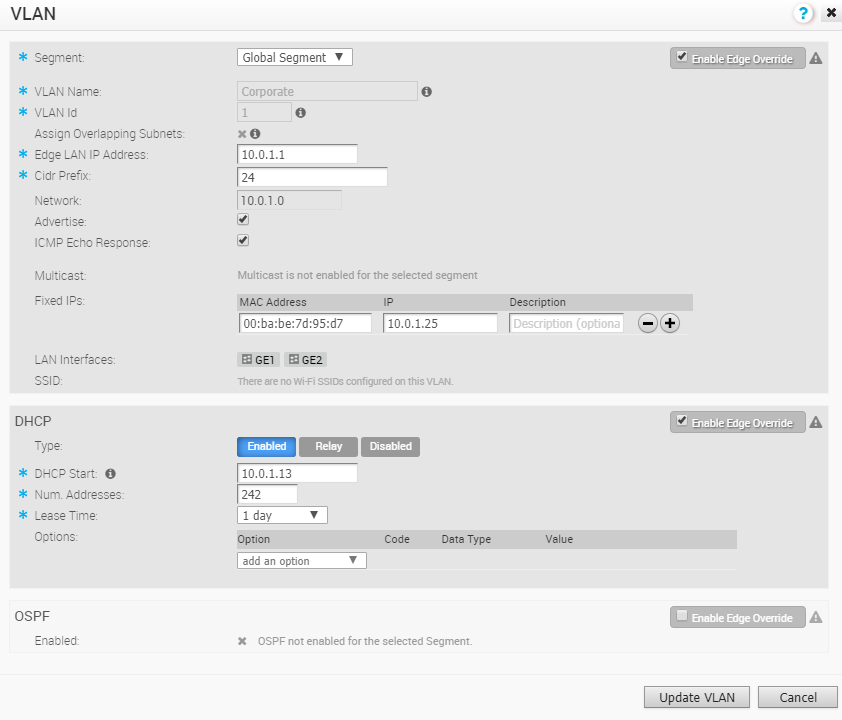
- Klicken Sie auf die Kontrollkästchen unter Edge-Außerkraftsetzung aktivieren (Enable Edge Override), um die vom Profil vererbten VLAN-Einstellungen zu überschreiben.
Hinweis: Sie können weder den VLAN-Namen noch die VLAN-ID des Profils überschreiben.
Informationen zum Konfigurieren von VLANs auf Profilebene finden Sie unter Konfigurieren von VLAN für Profile.